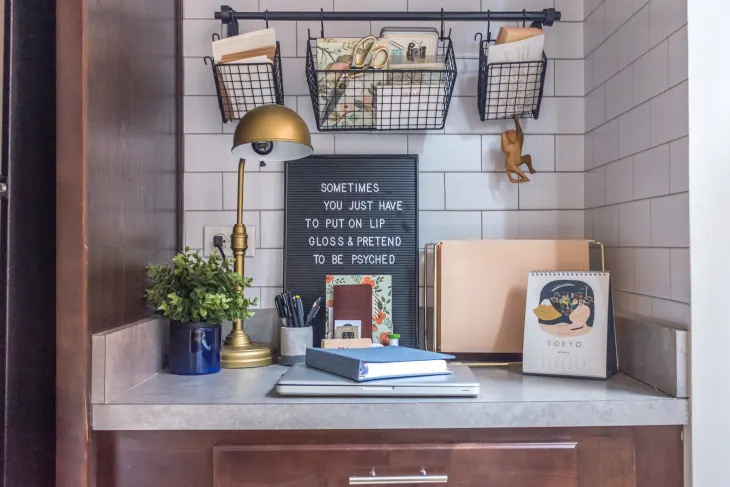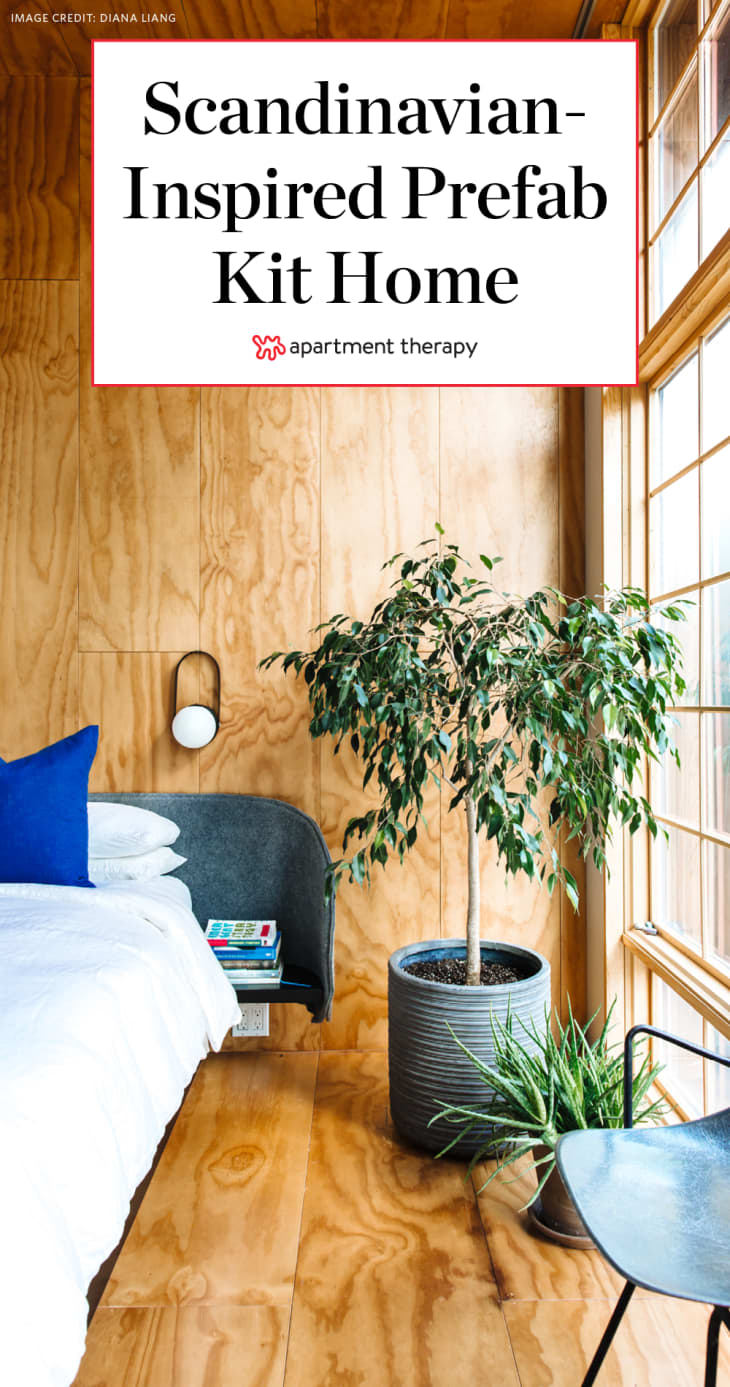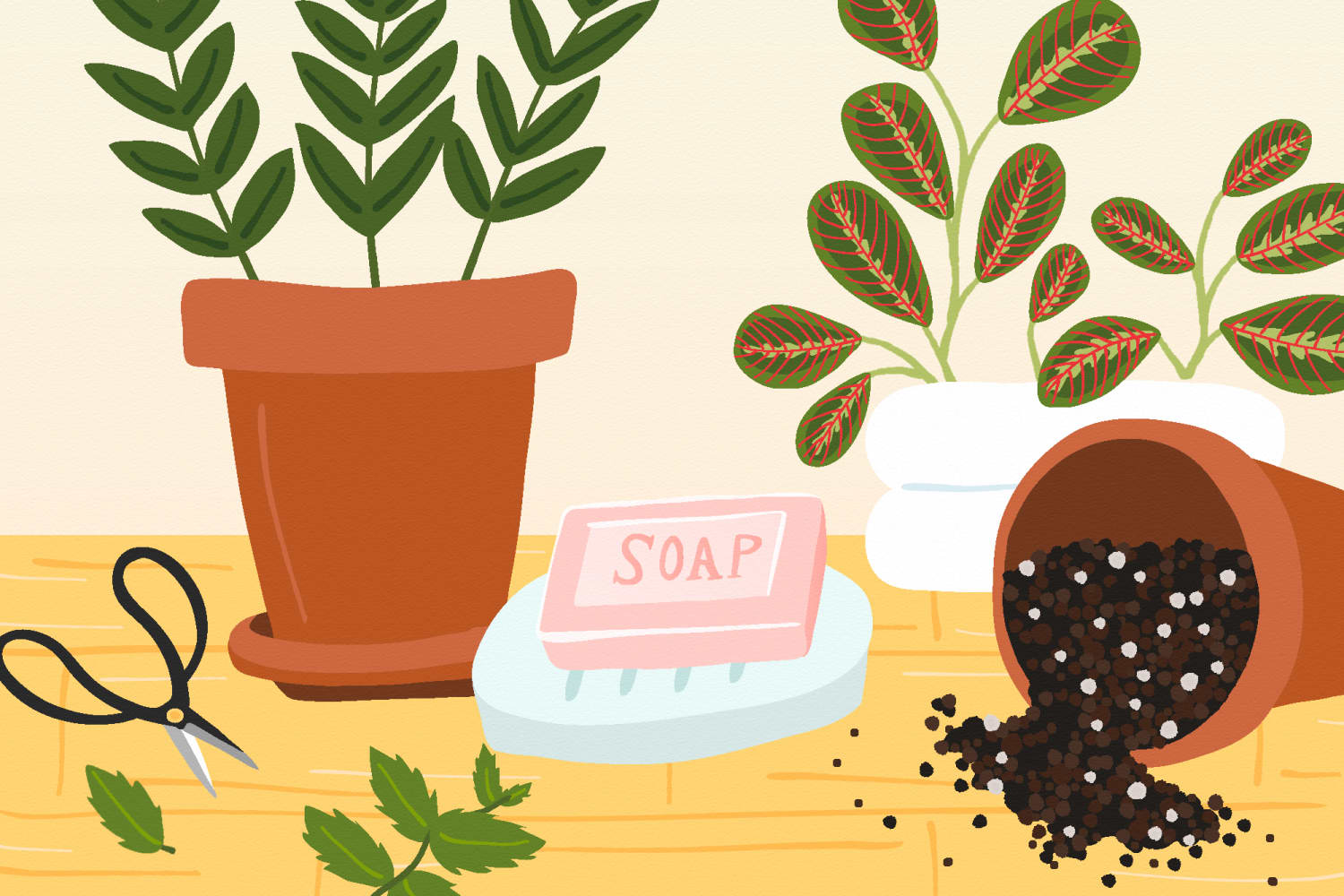Det första steget efter att ha skaffat en säkerhetskamera är att dölja den. Du kan gå Nallebjörn väg om din kamera är beroende av batterier och du placerar kameran i ett barnrum. Men om din kamera ska placeras i ditt vardagsrum måste du överväga var den ska anslutas. Vi bestämde oss för att hitta den bästa platsen där vi ville ha vår kamera och kollade bilden innan vi öppnade några hål på väggen. Så här gjorde vi ...
 Spara Fäst den
Spara Fäst den (Bildkredit: Lägenhetsterapi)
Här är de vanliga hushållsverktygen du behöver för att komma igång.
Material och verktyg:
- Tång
- Avbitartång
- Skruvmejslar
- Eltejp
- Lim pistol
- Tom plast dubbel ljusbrytare platta (2 vid misstag)
- Dremel -verktyg med slipbit och liten borr (för statuslampa)
- Spadbit (för linshålsöppningen)
- Micro Saw Attachment för X-acto Knife (Det tar tid men det är bättre att göra detta för hand)
- Crazy Lim (för de vita små skruvarna på ljusströmställarplattan, endast dekoration)
- Linksys WVC54GCA trådlös kamera
- iCam -programvara
- Dator för första installationen
- Smartphone för faktisk övervakning
 Spara Fäst den
Spara Fäst den (Bildkredit: Lägenhetsterapi)
Hur vi gjorde det:
Först lade vi upp en plan för vad vi behövde för hårdvara och mjukvara. Att kunna kontrollera kameran (erna) online var ett måste. Vi ville kunna checka in från vår webbläsare eller från vår iPhone ... var vi än är. Programvaran vi valde var iCam . Det visade sig vara mycket enkelt att installera och erbjöd oss bra kundservice.
Programvaran finns i två delar: iCam som du laddar ner direkt till din telefon och iCam -källa som du laddar ner och installerar på din dator. Programvaran du installerar på din dator fungerar som en server för att streama video ständigt till dina enheter. Inställningen var en vind. När du har din wi-fi-kamera igång är det bara att ange webbadressen där de sänder och bekräfta ditt användar-ID och lösenord. Programvaran låter dig styra rörelsedetekteringens känslighet, möjligheten att spela in händelser och till och med om du vill skicka push -meddelande om rörelselarmet utlöses direkt till din telefon.
Nästa steg var att välja en wi-fi-kamera. Vi fick LinkSys WVC54GCA , som vi fick från Amazon för $ 120. Vi fick veta att det fungerade perfekt med iCam -programvaran och deras tekniska support var bekant med den här enheten. Det tog hela 15 minuter att konfigurera den via en webbläsare medan den var ansluten till vår dator. När vi väl använde inställningarna var det klart: gå ur Ethernet -kabeln och börja spela med dess placering för optimal betraktningsvinkel. När vi väl hittade platsen där vi ville ha det började vi ta reda på kablarna till nätadaptern. Tur för oss, vi hade ett utlopp bara 3 ″ över. Det vi aldrig tog hänsyn till var det faktum att bakom gipset fanns betongstenar. Bara lite massage och vi hade rummet vi behövde.
 Spara Fäst den
Spara Fäst den (Bildkredit: Lägenhetsterapi)
Vi gjorde fyrkantssnittet med en X-acto-kniv och fick ström från vårt vänliga vägguttag, snodde ledningarna genom öppningen och började arbeta med mallen för den tomma ljusbrytaren för linsen och statusljusets öppningar.
 Spara Fäst den
Spara Fäst den (Bildkredit: Lägenhetsterapi)
 Spara Fäst den
Spara Fäst den (Bildkredit: Lägenhetsterapi)
 Spara Fäst den
Spara Fäst den (Bildkredit: Lägenhetsterapi)
Detta tog lite försök och fel, men vi hittade äntligen det perfektaläge.Vianvände en vanlig varm limpistol för att fästa kameran (som vi tog bort från piedestalbasen för att minimera fotavtrycket) till omkopplaren. Det är tillräckligt starkt för att hålla tätt och avtagbart om vi ändrar oss senare.
 Spara Fäst den
Spara Fäst den (Bildkredit: Lägenhetsterapi)
 Spara Fäst den
Spara Fäst den (Bildkredit: Lägenhetsterapi)
 Spara Fäst den
Spara Fäst den (Bildkredit: Lägenhetsterapi)
 Spara Fäst den
Spara Fäst den (Bildkredit: Lägenhetsterapi)
 Spara Fäst den
Spara Fäst den (Bildkredit: Lägenhetsterapi)
Vi placerade kameran inuti väggen med endast kamerans objektiv synligt och drog sedan igång installationen för en bildkontroll.
Vi är mycket nöjda med resultaten och älskar det faktum att vi inte har en kamera som sitter på ett bord med nätsladden som hänger runt nu. Nu kan vi kontrollera huset var vi än är, när vi vill. Slå bara på iCam från ett urval av enheter och det är det. Det som är bra med det är att mjukvaran stöder upp till 4 kameror samtidigt, så att vi kan placera dem runt huset där vi verkligen behöver dem ... och vi kan lägga till några till nu när vi vet att det inte är alltför svårt för ett projekt .